如何启用 Steam 家庭共享(以及它的作用)
已发表: 2022-01-29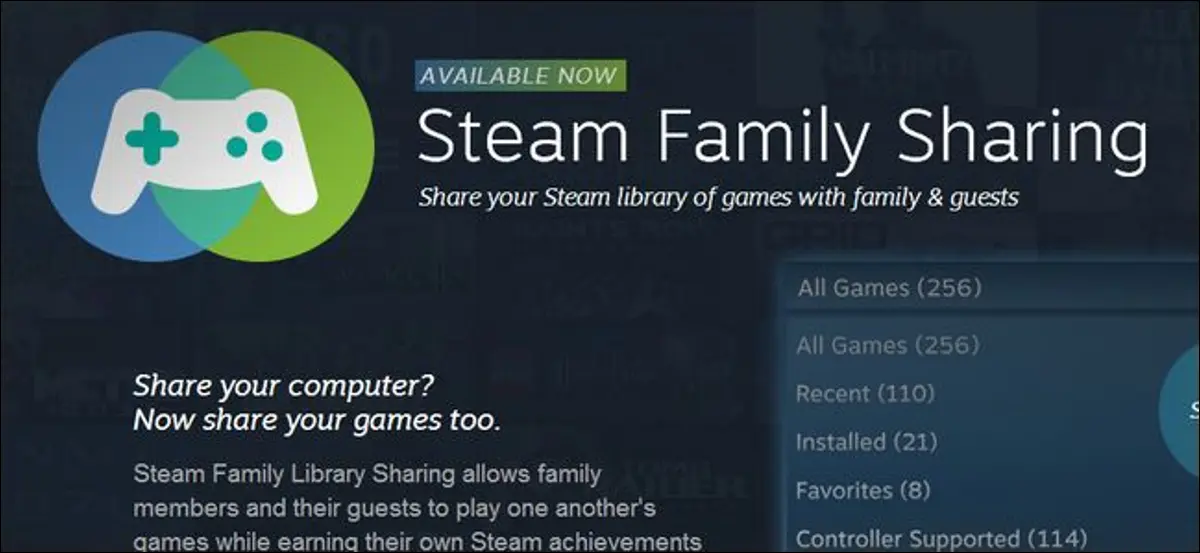
经过数月的测试,Valve 终于为大家发布了 Steam 家庭共享。 继续阅读,我们将向您展示如何与朋友和家人共享您的游戏库(并在此过程中突出系统的一些限制)。
什么是 Steam 家庭共享?
Steam 家庭共享是 Valve 的 Steam 游戏分发网络/客户端中的一项新功能,可让您与朋友和家人共享您的个人游戏库(您从 Steam 服务下载/购买的游戏)。
相关:如何在您的 Steam 客户端中启用家庭选项(又名家长控制)
在 Beta 测试期间究竟需要做什么存在很多困惑,而且刚公开发布时,对于家庭共享究竟做了什么仍然存在很多困惑。 首先,让我们澄清最大的误解。 Steam 家庭共享不允许您购买一份游戏,然后与所有朋友分享。 例如,您不能购买一份《Left 4 Dead》,然后与您的所有好友分享,以参加几乎免费的 LAN 派对。 此外,Steam 家庭共享是一个完全独立于 Steam 家庭选项(Steam 版本的家长控制)的实体。
那么您可以使用 Steam 家庭共享做什么? 您可以与最多 5 个其他 Steam 帐户和最多 10 台在 Steam 网络上授权的设备共享您的库。 你为什么想做这个? 与简单地让您的室友、配偶或孩子坐下来在您的计算机上玩游戏(或在他们的计算机上使用您的帐户)不同,Steam 家庭共享允许其他用户保留对自己游戏的访问权,同时也可以玩您的游戏作为维护自己的一套 Steam 成就。
然而,该系统并非没有限制。 您必须共享整个库(您不能共享单个游戏或一组游戏)。 一次只有一台设备或用户可以访问该库。 始终优先考虑帐户所有者,但这意味着如果您与孩子共享帐户,则一次只有一个人可以使用图书馆。 虽然我们完全理解限制对单个游戏的双重访问,但爸爸不能在书房里玩天际而少年在他的笔记本电脑上玩 Portal 真的很愚蠢。 在 Beta 测试期间,您可以通过将其中一个 Steam 客户端设置为离线模式来规避该限制,但在公开发布之前,安全性已经加强,并且一个在线/一个离线的技巧不再有效。
另一个怪癖是家庭选项和家庭共享不能很好地结合在一起。 您只能将家庭选项中提供的逐个游戏限制应用于该帐户拥有的游戏; 无法对通过家庭共享系统提供的游戏施加限制。 鉴于家庭共享以全有或全无的方式共享整个图书馆,因此您无法使用家庭选项中的家长控制来锁定家庭共享提供的不适当游戏是有问题的。
希望 Valve 能够提出一种解决方案,既可以保护游戏发行商,又可以让家庭共享更实用的游戏。
启用 Steam 家庭共享
设置 Steam 家庭共享很容易,尽管有点违反直觉。 为了设置共享,您需要访问将访问共享库的计算机以及您将与之共享的用户的帐户(您不需要他们的密码,但您确实需要它们在那里登录 Steam 服务)。 再次强调,您需要在辅助用户的计算机上,而不是您自己的.
坐在您希望授权其他用户使用的计算机上。 在开始共享过程之前,启动 Steam 客户端并让您要与之共享库的用户登录 Steam 至少一次。 (此步骤可确保他们的用户名被列为潜在的共享选项)。 在其他用户登录并退出后,您就该使用拥有您希望共享的游戏的帐户(可能是您的)的登录凭据登录 Steam 客户端了。

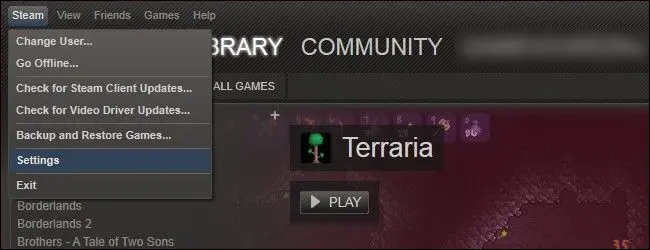
登录后,导航至 Steam -> 设置。 在设置菜单中查找左侧面板中的家庭选项:
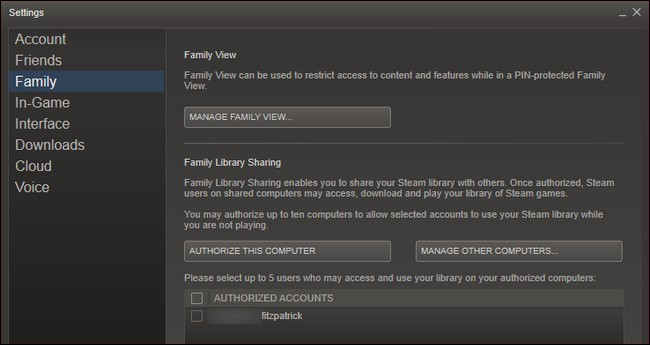
寻找家庭图书馆共享部分。 请记住,家庭视图是一个完全独立的功能(但您可以在此处阅读我们的设置指南)。
在家庭图书馆共享部分,单击“授权此计算机”按钮以授权您使用的计算机访问您的游戏库。 单击授权按钮后,从“授权帐户”列表中检查最多 5 个用户帐户,以授权他们使用计算机上的 Steam 库。 完成后,家庭图书馆共享面板应如下所示:
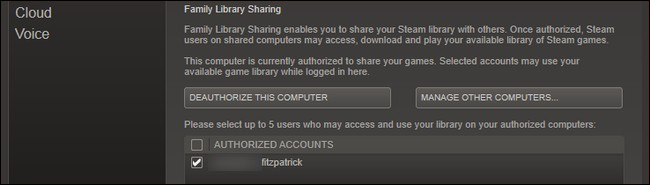
计算机授权,帐户已检查。 单击确定返回主菜单。 导航到 Steam -> Change User... 以退出主帐户并进入您刚刚在共享系统中授权的辅助帐户。
现在您不仅会看到属于辅助帐户的游戏,还会看到属于主帐户的所有游戏(分别由“我的游戏”和“用户帐户的游戏”表示)。 次要帐户持有人可以自由地玩主要帐户上的任何游戏,就好像它们属于他们一样。
相关:如何将非 Steam 游戏添加到 Steam 并应用自定义图标
只有当主账户持有者登录他们的 Steam 账户并开始玩游戏时,它们才会被证明是借来的游戏。 此时,在任何使用共享帐户的计算机的右下角都会弹出一个小通知(除了主要帐户持有人的),通知他们主要帐户持有人正在请求访问图书馆并且他们有一些分钟以保存他们的进度并退出。
返回主菜单,次要用户将看到以下条目代替通常的“播放”选项:
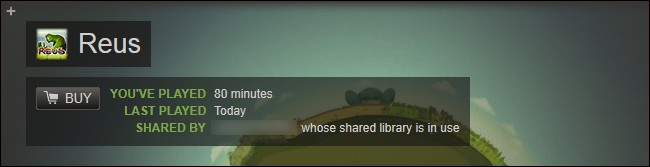
每当主要帐户持有人使用他们的图书馆时,次要帐户持有人将可以选择购买游戏,以便他们可以继续玩游戏。
最后,要逆转整个过程并撤销对图书馆共享计划的访问权限,请通过门户网站登录您的 Steam 帐户并转到设置 -> 家庭共享,或者(使用您的 Steam 客户端)导航至 Steam -> 设置 ->家庭 -> 管理其他计算机。 您将看到您已授权的计算机和用户的列表,如下所示:
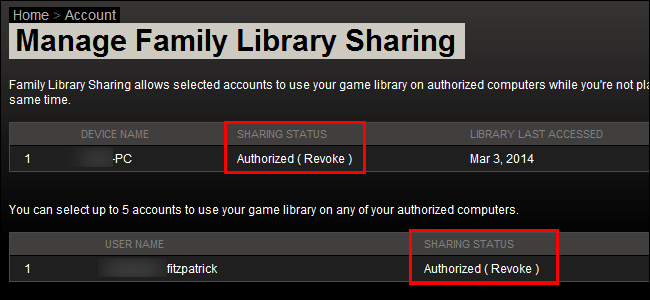
点击(撤销)选项可以撤销账户授权状态和计算机授权状态。
有关 Steam 家庭共享系统的更多信息,请查看官方页面和用户论坛。
